- Автор Jason Gerald [email protected].
- Public 2024-01-19 22:14.
- Последнее изменение 2025-01-23 12:44.
Из этой статьи вы узнаете, как создать опрос в группе Facebook, как мобильной, так и настольной. Если вы хотите загрузить голос в свой профиль Facebook, вам необходимо использовать приложение «Опросы» или «Опросы». Кроме того, вы не можете загрузить свой голос на свою страницу в Facebook.
Шаг
Метод 1 из 2: для настольной версии
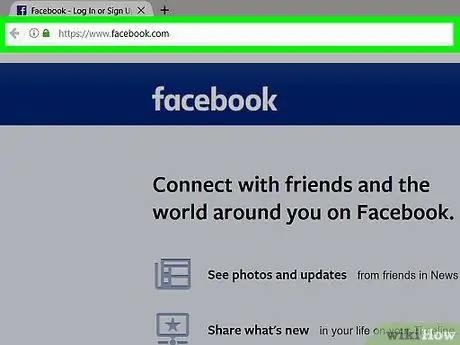
Шаг 1. Откройте Facebook
Посетите После этого отобразится страница ленты новостей, если вы уже вошли в свою учетную запись.
Если вы не вошли в свою учетную запись, введите свой адрес электронной почты (или номер телефона) и пароль в правом верхнем углу страницы
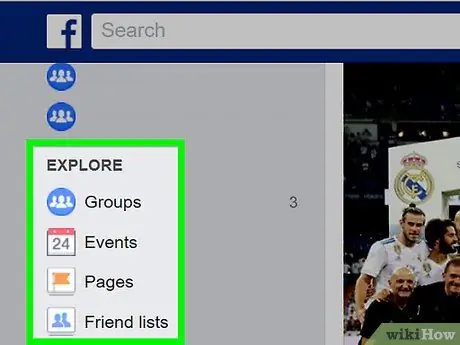
Шаг 2. Щелкните Группы («Группы»)
Эта вкладка находится в левой части страницы в столбце параметров.
-
Если вы не видите вариант Группы »(« Группа »), нажмите кнопку
в правом верхнем углу страницы, затем выберите « Управление группами »(« Управление группой ») в раскрывающемся меню.
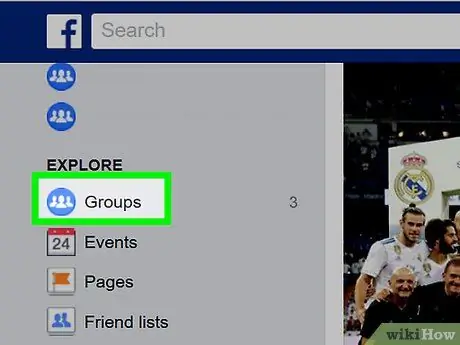
Шаг 3. Щелкните вкладку Группы («Группы»)
Он находится в верхнем левом углу страницы.
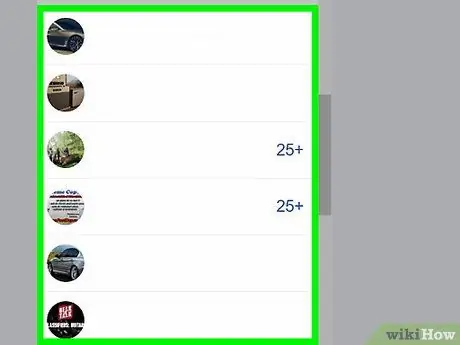
Шаг 4. Выберите группу
Щелкните имя группы, в которую хотите отправить загрузку.
Вы можете загружать сообщения только в те группы, в которых уже состоите
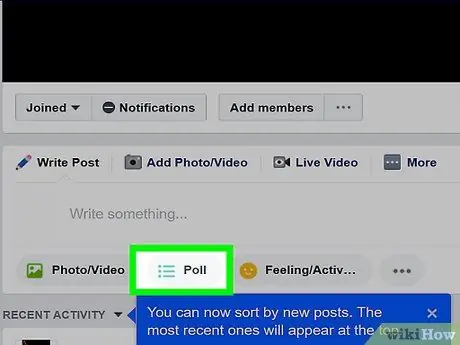
Шаг 5. Щелкните Create Poll («Опрос»)
Он находится под почтовым ящиком, под обложкой. После этого будет создана новая загрузка опроса.
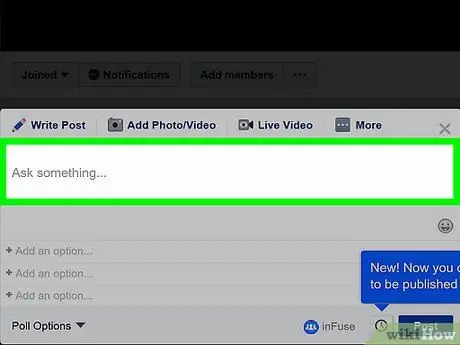
Шаг 6. Введите вопрос для голосования
Щелкните текстовое поле в верхней части окна опроса, затем введите нужный вопрос.
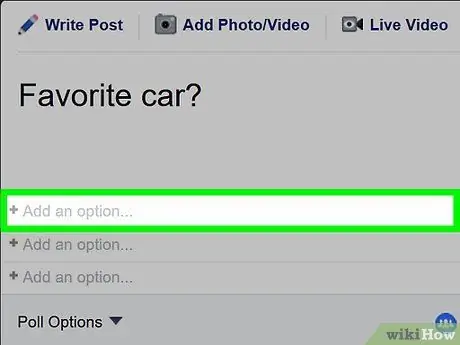
Шаг 7. Введите варианты ответа или опроса
Нажмите кнопку + Добавить вариант… »(« Добавить вариант… ») под вопросом и введите ответ / вариант. Повторите этот процесс для каждого ответа, который хотите дать.
Каждый раз, когда вы нажимаете на столбец « + Добавить вариант… »(« Добавить вариант… »), новый столбец ответа будет отображаться под столбцом, используемым в данный момент.
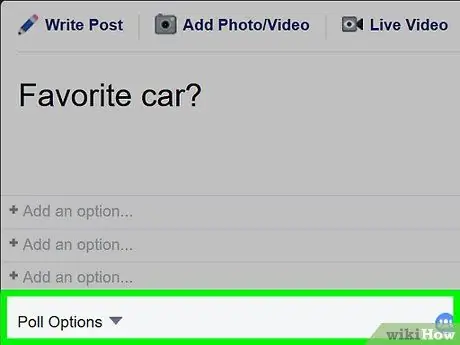
Шаг 8. Отредактируйте параметры опроса
Выбирать Параметры опроса »(« Параметры опроса ») в левом нижнем углу сообщения, затем снимите флажок« Разрешить кому угодно добавлять параметры »(« Разрешить кому угодно добавлять параметры ») или« Разрешить людям выбирать несколько вариантов »(« Разрешить людям выбирать несколько вариантов »), если необходимо.
Пропустите этот шаг, если вас устраивают существующие настройки опроса
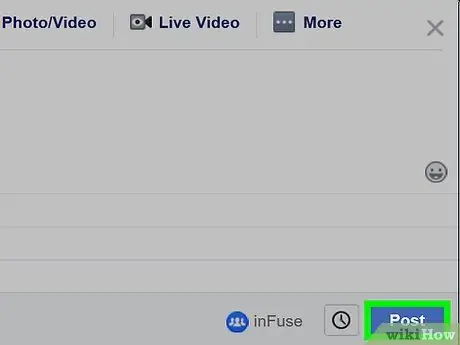
Шаг 9. Щелкните Опубликовать («Отправить»)
Он находится в правом нижнем углу окна опроса. После этого опрос будет загружен на страницу группы. Члены группы могут выбрать один (или несколько) ответов на вопросы, которые вы задаете.
Метод 2 из 2: для мобильной версии
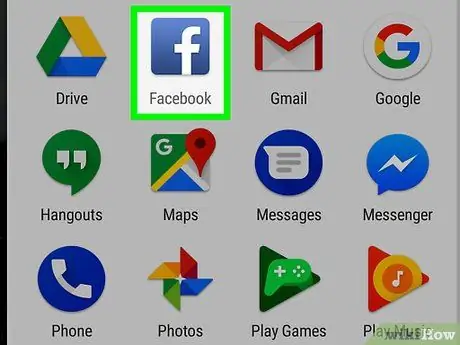
Шаг 1. Откройте Facebook
Значок приложения Facebook выглядит как белая буква «f» на темно-синем фоне. Facebook отобразит страницу ленты новостей, если вы вошли в свою учетную запись.
Если вы не вошли в свою учетную запись, введите свой адрес электронной почты (или номер телефона) и пароль, затем нажмите « Авторизоваться " ("Входить").
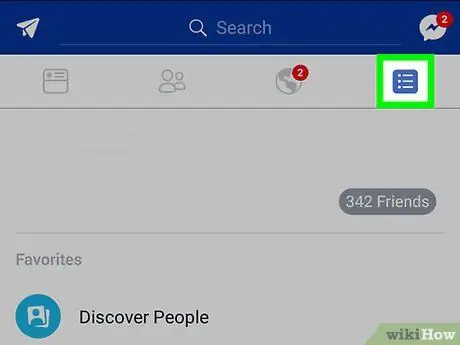
Шаг 2. Коснитесь кнопки
Он находится в правом нижнем углу экрана (iPhone) или в правом верхнем углу экрана (Android).
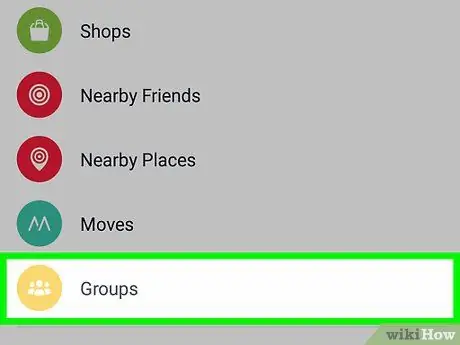
Шаг 3. Коснитесь Группы («Группы»)
Эта опция находится посередине меню.
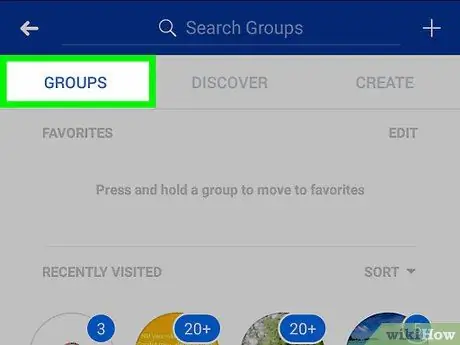
Шаг 4. Перейдите на вкладку «Группы» («Группы»)
Он находится в верхнем левом углу экрана.
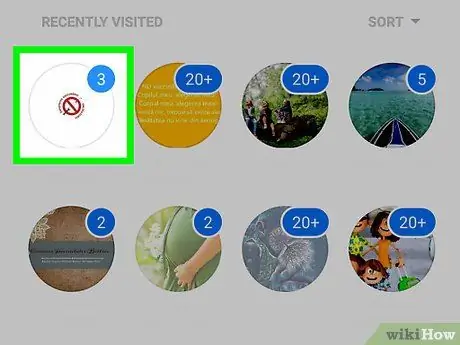
Шаг 5. Выберите группу
Коснитесь группы, которой хотите отправить вопрос.
Вы должны быть участником рассматриваемой группы
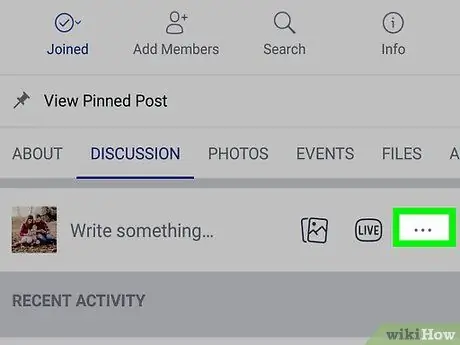
Шаг 6. Коснитесь
Он находится справа от почтового ящика, под строкой параметров под обложкой. После этого появится меню.

Шаг 7. Коснитесь Создать опрос («Опрос»)
Эта опция есть в меню. После этого откроется окно опроса.
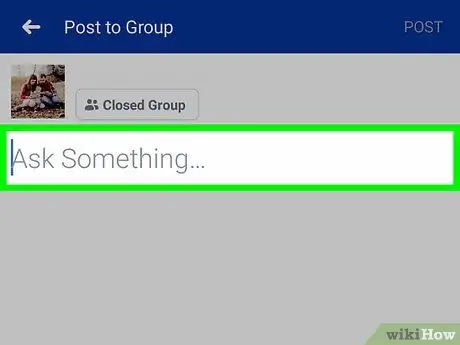
Шаг 8. Введите вопросы для опроса
Коснитесь текстового поля в верхней части экрана (обычно там написано «Спросите что-нибудь…» или «Спросите что-нибудь…»), затем введите желаемый вопрос.
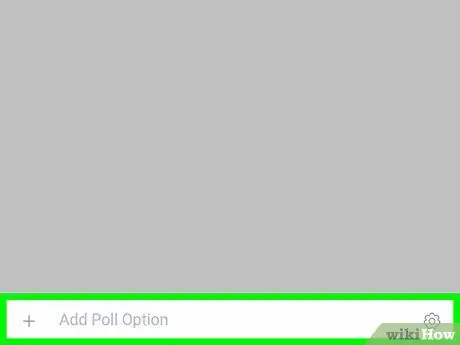
Шаг 9. Введите вариант ответа / голосования
Нажмите кнопку « + Добавить вариант опроса… »(« Добавить вариант… ») под полем вопроса введите ответ / вариант и нажмите« Выполнено »(« Готово »), чтобы ввести ответ. Вы можете выполнить эти шаги, чтобы создать столько ответов / вариантов, сколько захотите.
Вы также можете коснуться значка шестеренки справа от параметра, чтобы определить, кто может добавлять параметры и могут ли участники группы выбирать несколько параметров
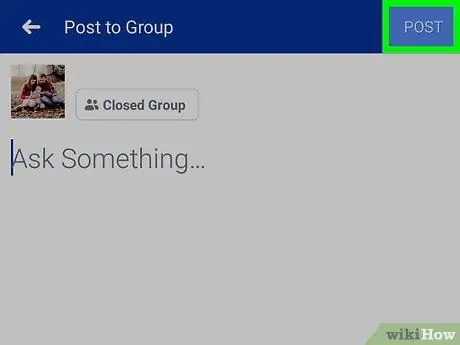
Шаг 10. Коснитесь Опубликовать («Отправить»)
Он находится в правом верхнем углу экрана. После этого опрос будет загружен на страницу группы. Участники могут выбрать один (или несколько) ответов на ваши вопросы.






